Read it Later x iPhone公式アプリ x Readmineで、後で読みまくる
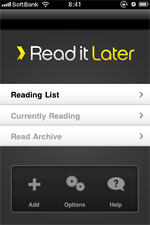
あとで読むサービスとは何か。
それは後で読もうかのーという記事やサイトを保存しておくサービスです。まんまだよ!
もちょっとざっくりいえば、「あとで読む」したページに「既読」と「未読」というステイタスを与えることができる、というだけのサービスです。
そういえば、前にも…。ああ、今もサービス継続してるんですね。あとで読む – あとでメールで読める無料ブックマーク・サービス。あとで新聞とかたまに見てたわ。ただまあ、メールで来てもたいてい読まないし、それならソーシャルブックマークのほうがいいだろと結局使わなかったけれども。
時は流れ流れて現在。InstapaperやRead it Laterを筆頭とする「あとで読む」サービス。ブラウザ拡張やTwitter/RSSフィードのiPhoneアプリなどと連携しているおかげで、なかなか便利に使えるようになりました。特に重宝しているのはiPhoneでTwitterをやっているときに見かけるURL付き記事。
前は☆(ふぁぼ)を付けていたのですが、今はRead it Laterへ。そして時間のあるとき、iPhoneのRead it LaterアプリやMacで読む。ブクマしたりクリップしたりするものはする。
きっかけはiPhoneアプリでした
もともとこの手のサービスとしてはInstapaperを使っていて、Twitterクライアントやブラウザ拡張、iPhoneのInstapaperアプリ(無料版ね)などを入れていたのですが、この無料版アプリの同期が遅い・同期が遅い・同期が遅いの3点セットでとても使い物にならなくてねー。
そうなると自然、サービス自体の使いようも中途半端になっちゃう。外で待ち時間、暇だから「マイあとで読む」を消化するかーってなことが気楽にできない。そんなとき、当時Read it Laterの有料アプリが115円になっていたので購入。これがなかなかによかったわけです。
- 同期スピードが神。
- 各種クライアントからのRead it Later保存の速さが神。…神は言いすぎかもしれないけど、Instapaperより全然速かったんです。
- テキストモードの表示や、オフラインで画像入りで読めるのが神。地下鉄の多い私の通勤ではすっごく役に立ちます。むしろRead it Later経由で読むほうが見やすい。
- 一度キャッシュしたらいちいち読みに行かないんですね。(既読にするときは通信するけど)
- TwitterクライアントアプリからのRead it Later保存だと、上の三枚目の写真のように元ツイートや投稿者も表示されるのがわかりやすい。RTアイコンが付いていて、ツイートすることもできちゃう。
- 記事中にリンクがあった場合、それもRead it Laterに保存にすることができちゃう。素敵。
※でも申し訳ない、Instapaperの有料アプリ使ったこと無いので比較にはなってないです。現状も知らないですし。
よって、Read it LaterにInstapaperをインポートして完全に乗り換えちゃいました。手に持っているiPhoneで、どこででも見やすくストレス無く読めるというのが一番でしたね。ページ分割されているのとか、2chまとめスレブログなんかは全文読めなかったりしますけど。(その場合や、スマフォ最適化表示にするならテキストモードオフでよろしく)
Google Chrome拡張「Readmine」
Read it Later拡張としては当初Orbvious Interestを入れていたのですが、ポップアップウィンドウ内の記事表示件数を変えてもウィンドウの大きさが固定なので、見出しの長さによっては文字が重なっちゃったりして見にくいなーと思っていたのです。
これはぬるぬるスクロールでどこまでも読み込んでいけるのが便利だし見やすい。ちょーお気に入り拡張。ただ、Googleリーダーの記事一覧でRead it Laterのチェックボックスを付けたかったのでOrbvious Interestも入れたままです。(追記。ReadmineもGoogle Readerのリストからできるようになったのですが、最小に折りたたんだ時には非表示になってしまうので)
左:Readmineの設定ウィンドウ。Googleリーダーとかの連携があるといいんですけどねー(追記。その後バージョン2.1で「Google Readerに統合する」というチェックボックスが追加されました むkメモ@Dev)。
右:ポップアップウィンドウ。ただし既読にするには、チェックしたあと「Mark ad Read」をクリックする必要があります。開発者ブログさんを見ると、どんどんアップデートされていきそうなので今後に期待。
Read it Later 各種ページ
- 各種拡張 Read It Later: Applications: Clients
- Instapaperインポート Read It Later: Import Instapaper
- Deliciousインポート Read It Later: Import Delicious Bookmarks
- 拡張を入れずとも、ポップアップでリストを出したりするだけなら公式のブックマークレット Read It Later: Bookmarklets
- Readmine開発者さん むkメモ@Dev
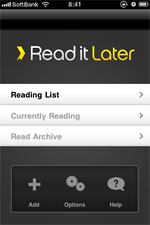
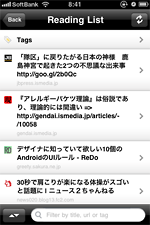
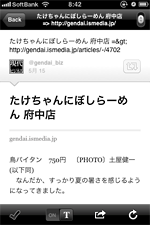
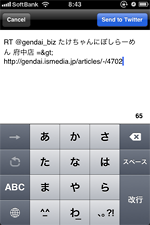
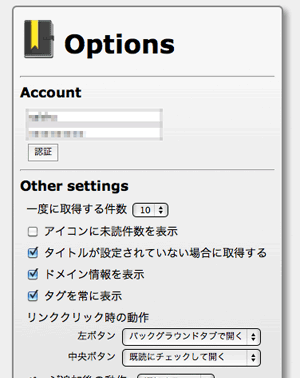
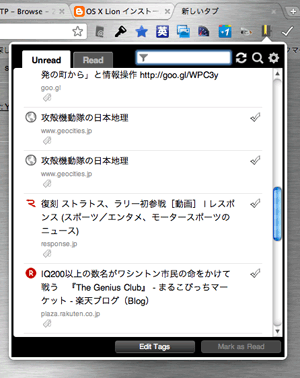


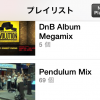
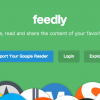


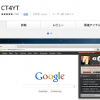













ディスカッション
コメント一覧
テスト